La "Política de caducidad de contraseña" define el número de días que los usuarios pueden utilizar la misma contraseña antes de que caduque. En entornos de dominio, el tiempo de caducidad de la contraseña predeterminada es de 42 días, lo que significa que después esa vez los usuarios deben cambiar su contraseña para continuar usando su computadora y acceder a la red recursos.
Esta guía contiene instrucciones paso a paso sobre cómo cambiar la "Antigüedad máxima de la contraseña" predeterminada o deshabilitar la política de caducidad de la contraseña en un dominio de Active Directory 2012/2016. *
* Nota: Para cambiar la caducidad de la contraseña en Windows 10 y Standalone Server 2016/2012, lea este artículo: Cómo configurar la fecha de vencimiento de la contraseña en servidores independientes Windows 10 y Server 2016/2012.
Cómo cambiar o deshabilitar la política de caducidad de la contraseña en Active Directory.
1. En el controlador de dominio de Active Directory, abra el Administrador del servidor y luego de Instrumentos menú, abra el Administración de Políticas de Grupo. *
* Además, navegue a Panel de control -> Herramientas administrativas -> Administración de Políticas de Grupo.
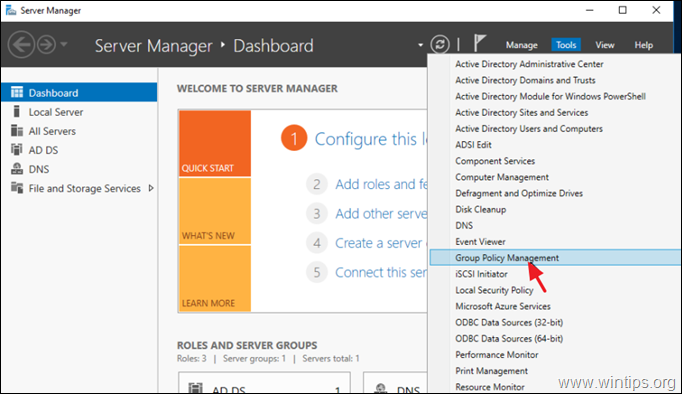
2. Bajo Dominios, seleccione su dominio y luego botón derecho del ratón en Política de dominio predeterminada y elige Editar.

3. Luego navega a:
- Configuración del equipo \ Políticas \ Configuración de Windows \ Configuración de seguridad \ Políticas de cuenta \ Política de contraseña
4. En el panel derecho, haga doble clic en Antigüedad máxima de la contraseña.
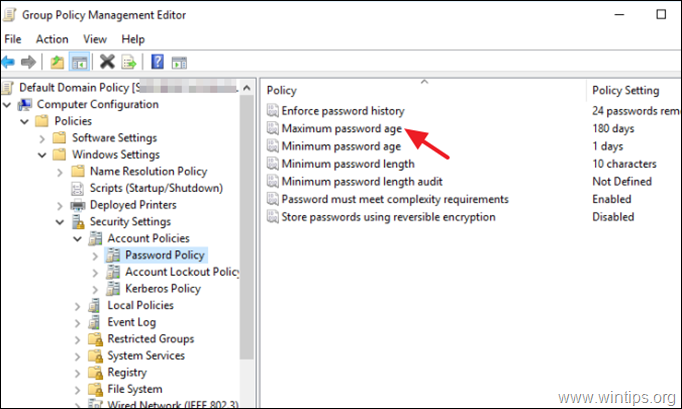
5. Ahora cheque el Definir esta configuración de política y dependiendo de lo que quieras, aplica la acción correspondiente a continuación:
una. A Modificar el Número de días antes de que expiren las contraseñas, escriba cuántos días se puede utilizar la misma contraseña antes de que el usuario se vea obligado a cambiarla (por ejemplo, a 180 días = 6 meses) y haga clic en OK.
B. A Desactivar el Política de caducidad de la contraseña, para que la contraseña nunca caduque, establezca este número en Cero (0) y haga clic en OK. (Estableciendo el valor en 0, no se requerirá que todas las cuentas de dominio cambien la contraseña nunca).
* Notas: La configuración "Antigüedad máxima de la contraseña" determina el período de tiempo (en días) que se puede utilizar una contraseña antes de que el sistema requiera que el usuario la cambie. Puede configurar las contraseñas para que caduquen después de varios días entre 1 y 999.
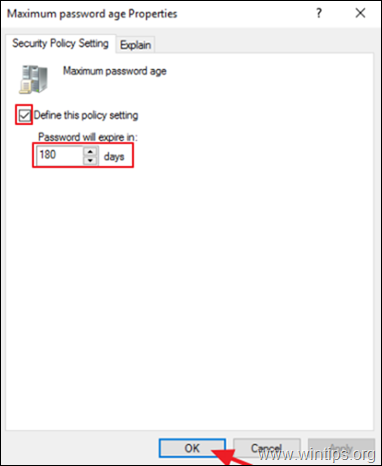
6. Finalmente, abre Símbolo del sistema como administrador y dé el siguiente comando para actualizar la política de grupo o reiniciar el servidor de AD.
- gpupdate / force

NOTA ADICIONAL - AYUDA:
Si ha cambiado la "Antigüedad máxima de la contraseña" como se describe anteriormente, y la política no se aplica a un usuario:
1. Abierto Directorio activo de usuarios y computadoras.
2. Selecciona el Usuarios grupo en el panel izquierdo.
3. En el panel derecho, botón derecho del ratón en el usuario que la política no funciona y seleccione Propiedades.
4. En Cuenta pestaña, desmarcar el La contraseña nunca expira opción y haga clic en está bien.
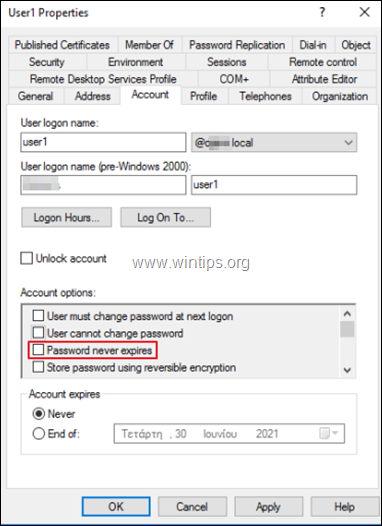
¡Eso es! Déjame saber si esta guía te ha ayudado dejando tu comentario sobre tu experiencia. Por favor, haga clic en Me gusta y comparta esta guía para ayudar a otros.